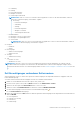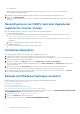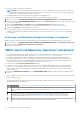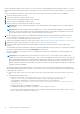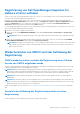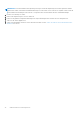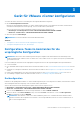Install Guide
Table Of Contents
- OpenManage Integration for VMware vCenter Version 5.0-Installationshandbuch
- Einführung
- OMIVV installieren und konfigurieren
- OpenManage Integration for VMware vCenter herunterladen
- Bereitstellen von OMIVV OVF mit dem vSphere Client (HTML-5)
- OMIVV-Gerät konfigurieren
- Network Time Protocol (NTP)-Server einrichten
- OMIVV-Gerät mit zwei Netzwerkadaptern konfigurieren
- Zertifikatsignierungsanforderung (CSR) erstellen
- HTTPS-Zertifikat hochladen
- OpenManage Integration for VMware vCenter registrieren und die Lizenzdatei importieren
- vCenter Server durch einen Nicht-Administratorbenutzer registrieren
- Neukonfigurieren von OMIVV nach dem Upgrade der registrierten vCenter-Version
- Installation überprüfen
- Backups und Wiederherstellungen verwalten
- OMIVV-Gerät und Repository-Speicherort aktualisieren
- OMIVV-Gerät über RPM aktualisieren
- OMIVV-Gerät durch Sichern und Wiederherstellen aktualisieren
- Registrierung von Dell OpenManage Integration for VMware vCenter aufheben
- Wiederherstellen von OMIVV nach der Aufhebung der Registrierung
- Gerät für VMware vCenter konfigurieren
- Zugriff auf Dokumente von der Dell EMC Support-Website
- Zugehörige Dokumentation
Heben Sie die Registrierung des OMIVV-Plug-ins von vCenter nicht auf. Durch das Aufheben der Registrierung des Plug-ins von vCenter
wird der Dell Funktionszustand-Update-Anbieter für proaktive HA-Cluster entfernt, die durch das OMIVV-Plug-in auf vCenter registriert
sind.
Führen Sie die folgenden Schritte aus, um das OMIVV-Gerät von einer älteren Version auf die aktuelle Version zu aktualisieren:
1. Sichern Sie die Daten früherer Versionen.
2. Deaktivieren Sie das ältere OMIVV-Gerät im vCenter.
3. Stellen Sie das neue OpenManage Integration-Gerät OVF bereit.
4. Starten Sie das neue OpenManage Integration-Gerät.
5. Richten Sie das Netzwerk und die Zeitzone für das neue Gerät ein.
ANMERKUNG: Dell EMC empfiehlt, die Identität (IP oder FQDN) der älteren OMIVV-Appliance für die neue OMIVV-Appliance
beizubehalten.
ANMERKUNG: Wenn die IP-Adresse für die neue Appliance sich von der IP-Adresse der älteren Appliance unterscheidet, kann
die Funktion „Proaktive HA“ möglicherweise nicht ordnungsgemäß ausgeführt werden. Deaktivieren und aktivieren Sie in einem
solchen Fall die proaktive HA für alle Cluster, in denen der Dell EMC Host vorhanden ist.
6. Im Lieferumfang des OMIVV-Geräts ist ein Standardzertifikat enthalten. Wenn Sie ein benutzerdefiniertes Zertifikat für Ihr Gerät
möchten, aktualisieren Sie dasselbe. Siehe Zertifikatsignierungsanforderung (CSR) erstellen auf Seite 26 und HTTPS-Zertifikat
hochladen auf Seite 27. Andernfalls überspringen Sie diesen Schritt.
7. Stellen Sie die Datenbank auf dem neuen OMIVV-Gerät wieder her. Siehe Wiederherstellen der OMIVV-Datenbank aus einem Backup.
8. Überprüfen des Geräts. Weitere Informationen finden Sie unter Installation überprüfen auf Seite 32.
9. Nach dem Upgrade empfiehlt Dell EMC, die Bestandsaufnahme auf allen Hosts erneut durchzuführen, die das OMIVV-Plugin
verwaltet.
Die Einstellungen für Ereignisse und Alarme werden nach der Wiederherstellung des Geräts nicht aktiviert. Sie können die Einstellungen
für Ereignisse und Alarme über die Registerkarte Einstellungen erneut aktivieren.
Wenn Sie ein Upgrade von einer früheren Version von OMIVV auf die verfügbare Version durchführen, werden alle geplanten Jobs
weiterhin ausgeführt.
ANMERKUNG:
Wenn die Identität (IP oder FQDN) der neuen OMIVV-Version Y von der OMIVV-Version X geändert wird,
konfigurieren Sie das Trap-Ziel für die SNMP-Traps, sodass es auf die neue Appliance verweist. Für Server der 12. Generation und
höher wird die Identitätsänderung durch Ausführung der Bestandsaufname auf diesen Hosts korrigiert. Während der Ausführung
der Bestandsaufnahme auf 12G-Hosts werden diese Hosts, falls die SNMP-Traps nicht auf die neue IP verweisen, als „nicht
konform“ aufgelistet. Informationen zur Behebung von Problemen mit der Host-Konformität finden Sie im Abschnitt Verwaltungs-
Compliance im Benutzerhandbuch.
Wenn Sie nach dem Sichern und Wiederherstellen von einer früheren OMIVV-Version auf eine aktualisierte Version feststellen, dass
die Meldung 200000 angezeigt wird, das Dell EMC Logo nicht auf der vCenter-UI erscheint oder die OMIVV-Benutzeroberfläche nicht
reagiert, gehen Sie wie folgt vor:
● Starten Sie die vSphere Client-Services für vSphere Client (HTML-5) und vSphere Web Client (FLEX) auf dem vCenter-Server
neu.
● Wenn das Problem weiterhin besteht:
○ Navigieren Sie für VMware vCenter-Server-Geräte zu /etc/vmware/vsphere-client/vc-packages/
vsphere-client-serenity. Navigieren Sie für Windows vCenter zu den folgenden Ordnern in der
vCenter-Appliance und überprüfen Sie, ob die alten Daten, die der früheren Version entsprechen,
vorhanden sind: C:\ProgramData\VMware\vCenterServer\cfg\vsphere-client\vc-packages\vsphere-
client-serenity.
Ein Beispiel für alte Daten: com.dell.plugin.OpenManage—
com.dell.plugin.OpenManage_Integration_for_VMware_vCenter_WebClient-X.0.0.XXX.
○ Löschen Sie den Ordner, der der früheren OMIVV-Version entspricht, manuell und starten Sie die vSphere Client-Services für
vSphere Client (HTML-5) und Web Client (FLEX) neu.
36
OMIVV installieren und konfigurieren